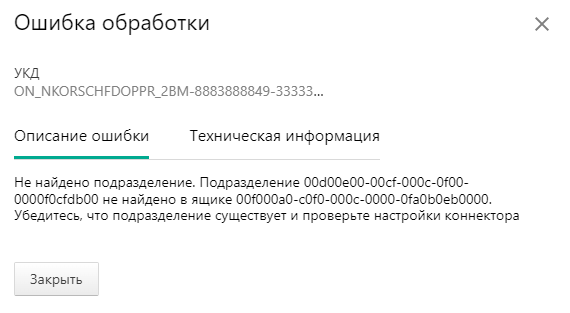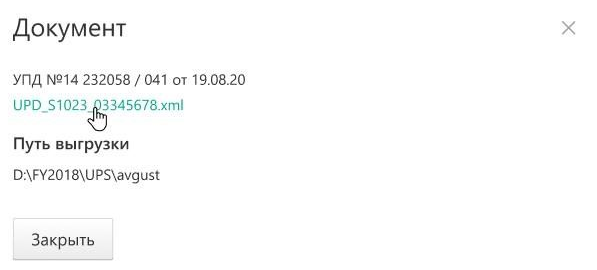Журнал работы коннекторов
Описание интерфейса
Чтобы следить за процессом обработки документов и пакетов документов, перейдите на страницу Журнала работы коннекторов.
Здесь появляются все документы, по которым завершилась обработка сервисами Доставка, Выгрузка и Бизнес-процесс.
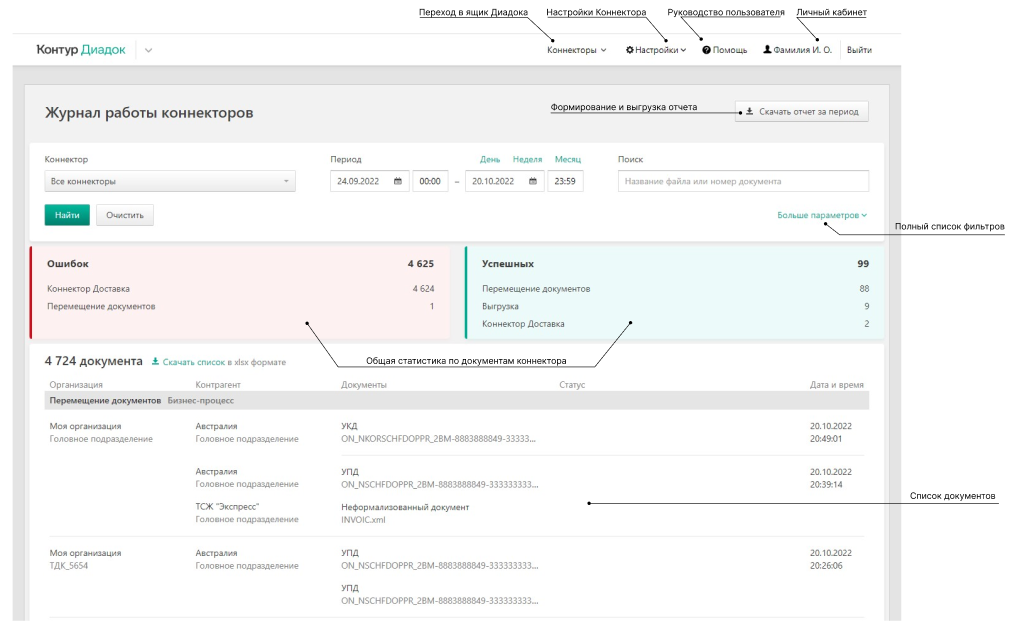
Верхнее меню страницы содержит разделы:
В этом разделе выполняется работа. Чтобы перейти в ящик организации в Диадоке:
- Нажмите «Коннекторы». Откроется список организаций.
- Выберите организацию.
Здесь расположены ссылки на базовые инструменты управления коннекторами:
- Чтобы перейти к настройкам коннекторов, нажмите «Настройки» → «Управление коннекторами».
- Чтобы перейти к странице управления пользователями, нажмите «Сотрудники и доступы».
- Чтобы скачать дистрибутив для установки или автообновления Коннектор.Клиента, нажмите «Настройки» и выберите соответствующую ссылку.
Открывается руководство пользователя Диадок.Коннектор.
Если нажать на ФИО пользователя, откроется личный кабинет.
Подробнее о возможностях личного кабинета читайте в инструкциях.
На странице доступны:
При нажатии открывается окно, в котором можно выбрать:
- Период, за который нужно сформировать отчет.
- Формат отчета: XLSX, CSV, PDF.
- Статусы документов, которые требуются в отчете.
- Организацию, по коннекторам которой нужно получить отчет.
- Коннекторы.
После настройки всех параметров нажмите «Скачать отчет».


Вы можете отфильтровать документы по следующим параметрам:
- «Коннектор». В выпадающем списке отметьте нужные коннекторы. Чтобы найти коннектор, введите его название в строку поиска.
- «Период». По умолчанию в поле указан сегодняшний день. Вы можете выбрать один из предложенных периодов или задать его произвольно.
- «Поиск». Введите полное имя файла с расширением или номер документа.
- «Контрагент». Введите название или ИНН организации. При вводе первых букв названия или цифр ИНН появляется список контрагентов по организациям у выбранных коннекторов.
- «Подразделение организации». Список содержит подразделения всех организаций, которые работают с коннекторами. И к которым есть доступ. Можно искать по полному названию подразделения.
- «Статус». Выберите нужные статусы в списке. Чтобы найти статус, введите его название в строку поиска.
Когда все параметры будут указаны, нажмите «Найти».
Чтобы сбросить выбранные фильтры, нажмите «Очистить».
Это сводка по количеству успешно обработанных документов и документов с ошибками. Чтобы перейти к документам, нажмите на название коннектора:
Содержит результат примененных фильтров и данные в разрезе по коннекторам.
- «Организация». Название вашей организации и подразделения, в котором находился документ на момент обработки коннектором.
- «Контрагент». Название организации и подразделения, в котором документ находился на стороне контрагента на момент обработки коннектором.
- «Документы». Список документов или пакетов документов, обработанных коннектором. Может содержать:
- Документ или пакет документов.
- Тип документа. Нажмите, чтобы открыть страницу просмотра документа в Диадоке.
- Имя файла. Нажмите, чтобы скачать файл.
- «Статус». Содержит информацию:
- «Дата и время». Содержит дату и время обработки документа или пакета документов.
Чтобы выгрузить список в формате XLSX, нажмите «Скачать список».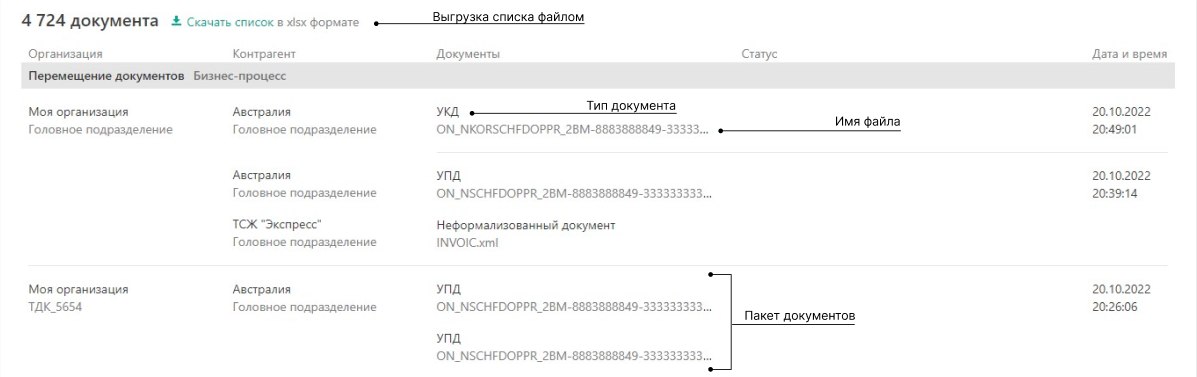
Определение получателя документа
Когда по реквизитам документа не удается однозначно определить получателя документа, возникает статус «Найдено несколько получателей» в «Журнале работы коннекторов».

Исправить ошибку можно вручную. Для этого нужно указать получателя документа вручную:
- Выберите документы для отправки конечному получателю.

- Нажмите «Определить получателя».
- Откроется окно со списком получателей. В списке отображаются все найденные получатели по указанным реквизитам и способу маршрутизации.

- Выберите получателей для текущих документов.
- Можно добавить получателей в справочник роуминговых организаций — тогда в дальнейшем документы по текущим реквизитам всегда будут отправляться выбранному получателю.
- Если в выбранных документах для определения получателя встречаются разные получатели, в списке получателей это будет отображаться следующим образом:

-
После выбора способа обработки и конечных получателей нажмите «Определить и повторить обработку». Коннектор отправит документы конечному получателю по заданным настройкам.
Ошибка при настройке Коннектор.Клиента
Если Коннектор.Клиент настроен неверно, то в интерфейсе появится предупреждение о том, что коннекторы не работают. Записи Журнала будут ограниченно доступны.
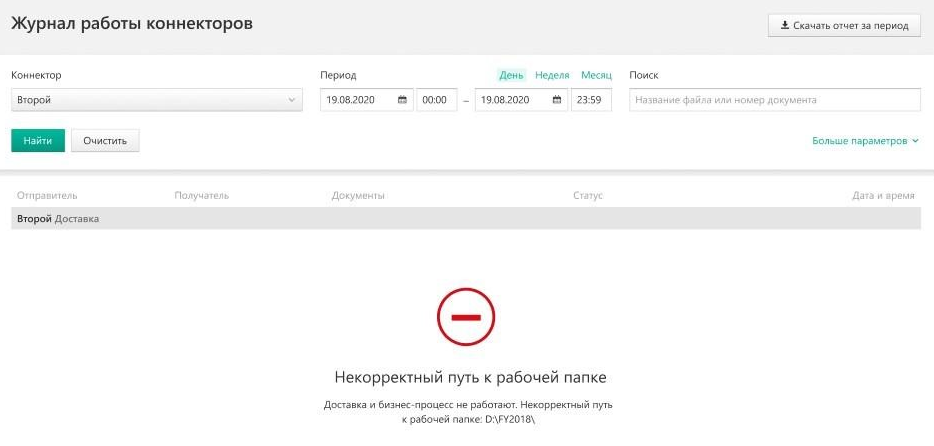
Если ошибка Коннектор.Клиента является последней на текущий момент и попадает в период поиска, то она будет блокировать доступ к Журналу. При этом историю можно просмотреть, если выставить период до появления ошибки.
Чтобы восстановить работу коннекторов и Журнала, настройте Коннектор.Клиент и/или работу с ним в веб-интерфейсе:
- Настройки коннектора в веб-интерфейсе;
- Установка и настройка Коннектор.Клиента.
Доступ к Журналу возобновится, как только в Журнале появится успешно обработанный документ или ошибка, не связанная с Коннектор.Клиентом.
Предупреждение об отсутствии оплаты
Предупреждение об отсутствии оплаты отображается в верхней части страницы «Журнала работы коннекторов».
Если оплата закончилась больше месяца назад, предупреждение помечено значком .

Если у организации есть остановленные коннекторы и коннекторы, по которым скоро истечет оплата, список коннекторов отображается на вкладках «Истекает срок» и «Остановлены».

Если у организации нет коннекторов, по которым скоро истечет оплата, отображается список без вкладок «Истекает срок» и «Остановлены».
С помощью ссылки «Скачать список» можно скачать на компьютер весь список неоплаченных коннекторов и информацию по организациям.
Чтобы скопировать информацию о коннекторе в буфер обмена, нажмите в строке с названием коннектора. Эту информацию можно отправить вашему менеджеру или в службу поддержки, чтобы наши сотрудники помогли продлить подписку на коннектор.
Также предупреждение об остановке коннектора с иконкой отображается в настройках на вкладках «Документооборот» и «Автоматическая обработка документов».

Предупреждение об истечении подписки
За 60 дней до истечения подписки на странице «Журнал работы коннекторов» появляется сообщение о том, что скоро коннектор остановится. Информация отображается под сообщением, что у коннекторов закончилась оплата, если такие коннекторы есть.

В сообщении указано количество коннекторов, у которых заканчивается оплата. С помощью ссылки «Посмотреть список коннекторов» можно перейти к списку коннекторов, они будут перечислены на вкладке «Истекает срок».

Список остановленных коннекторов находится на вкладке «Остановлены». Если остановленных коннекторов нет, список коннекторов с истекающим сроком оплаты отображается без вкладок «Истекает срок» и «Остановлены».
В списке коннекторов указаны: название организации, ее реквизиты, а также название коннектора и дата его остановки.
- Чтобы скачать весь список коннекторов, у которых скоро закончится оплата, и информацию об организациях в формате CSV, нажмите «Скачать список».
- Чтобы скопировать информацию о выбранном коннекторе, нажмите . С этой информацией вы можете обратиться к вашему менеджеру или в службу поддержки, чтобы продлить подписку на коннектор.
Также предупреждения об окончании оплаты с информацией о дате отображаются в настройках, на вкладках «Документооборот» и «Автоматическая обработка документов».